Cómo instalar Windows 11 sin Internet o Red | La Edición 2025
¿Puedes instalar Windows 11 sin internet?
Debes iniciar sesión en una cuenta de Microsoft durante la instalación de Windows 11. Por lo tanto, se requiere conexión a Internet antes de configurar Windows 11. Sin embargo, hay algunos trucos que puedes aplicar para ayudarte a instalar Windows 11 sin Internet en cualquier PC.
Leer más...
En el pasado, instalar Windows 10 o Windows 7 era un proceso sencillo. Lo único que debías hacer era preparar una unidad USB de arranque. Sin embargo, este no es el caso de Windows 11, que enumera docenas de requisitos de hardware y software. Si las condiciones no son calificadas, el proceso de instalación se quedará atascado y no podrás instalar Windows 11 en una PC o portátil.
Según la página de producto de Windows 11, la conexión a Internet es obligatoria, ya que se le pedirá que se conecte a WiFi e inicie sesión con una cuenta de Microsoft. Esto obligará a Windows 11 a instalar conjuntos adicionales de servicios y aplicaciones, como OneDrive, Teams, etc. Por favor, no se preocupe. ¡Le mostraremos cómo evitar el requisito de Internet e introducir una forma fácil de instalar Windows 11 sin Internet o red!
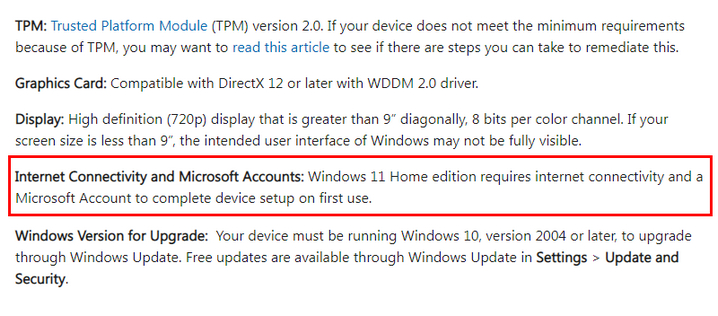
¿Por qué Windows 11 requiere conexión a Internet durante la instalación?
Windows 11 requiere una conexión a Internet durante la instalación para facilitar la configuración de una cuenta de Microsoft, que ahora es un paso obligatorio para la mayoría de los usuarios. Esto permite una experiencia más integrada con el ecosistema de Microsoft, como servicios basados en la nube, integración de OneDrive y sincronización de configuraciones entre dispositivos. Además, la conexión a Internet asegura que el sistema pueda descargar las últimas actualizaciones del sistema, parches de seguridad y controladores durante el proceso de instalación. Esto mantendrá el sistema operativo actualizado y seguro desde el principio. Este requisito de conectividad refleja el impulso de Microsoft hacia un entorno informático más conectado y dependiente de la nube.
Desventajas de usar conexión a Internet para la instalación de Windows 11
Una de las desventajas más significativas de requerir una conexión a Internet durante la instalación de Windows 11 es la posibilidad de que tome demasiado tiempo, especialmente en áreas con Internet lento o poco confiable. Esto puede llevar a la frustración, ya que los usuarios se ven obligados a esperar a que se completen las actualizaciones, configuraciones de cuentas y otros procesos en línea, retrasando la instalación en general
Además, puede ser particularmente desafiante para aquellos con ancho de banda limitado, ya que el proceso puede consumir una cantidad significativa de datos, lo que lleva a costos adicionales o incluso interrumpir la instalación si la conexión se cae. Este requisito puede hacer que el proceso de configuración sea innecesariamente engorroso y que consuma tiempo, lo que resta de la experiencia del usuario.
Además, esta política también plantea preocupaciones de privacidad, ya que obliga a los usuarios a crear una cuenta de Microsoft y potencialmente compartir más información personal con Microsoft, incluso si prefieren usar una cuenta local.
Cómo instalar Windows sin Internet o Red
Normalmente, la instalación de Windows 11 requiere una conexión a Internet para configurar una cuenta de Microsoft, descargar actualizaciones y acceder a otras funciones en línea. Sin embargo, algunos usuarios pueden preferir o necesitar instalar Windows 11 sin conectarse a Internet debido a una conectividad limitada, preocupaciones de privacidad o el deseo de usar una cuenta local. Afortunadamente, existen métodos para evitar este requisito y proceder con la instalación sin conexión. ¡Le presentaré la mejor manera de instalar Windows 11 sin Internet en 2024!
Paso 1 Descarga gratuita del archivo ISO de Windows 11
Para descargar el ISO de Windows 11, visita el sitio web oficial de Microsoft y navega hasta la página de descarga de Windows 11. Desde allí, selecciona la opción "Descargar imagen de disco de Windows 11 (ISO)" y elige la edición deseada de Windows 11. A continuación, selecciona tu idioma preferido, luego haz clic en "Confirmar" para obtener el enlace de descarga. Una vez que se genere el enlace de descarga, elige entre la arquitectura de 64 bits o ARM, dependiendo de los requisitos de tu sistema, y haz clic en "Descargar". El archivo ISO se guardará en tu computadora, listo para ser utilizado para crear medios de arranque o realizar una instalación limpia.
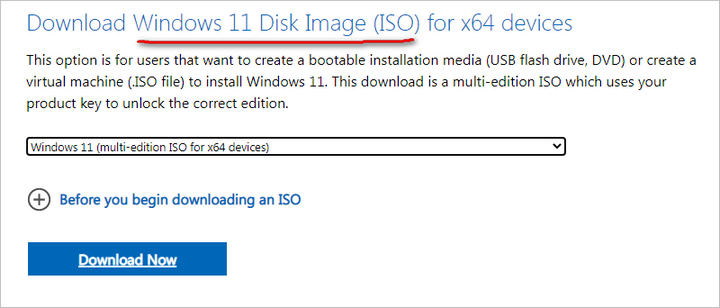
Paso 2 Descarga e instala WinBootMate en una PC o Mac
Descarga el software WinBootMate desde el sitio web oficial en una computadora diferente que tenga acceso a Internet. Sigue las instrucciones en pantalla para crear una unidad USB de arranque con la imagen ISO de Windows 11.
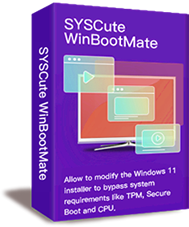
SYSCute WinBootMate
- Haga fácilmente medios de instalación de arranque para Windows 11/10/8/7.
- Salte los requisitos de Windows 11 TPM, Secure Boot y otros en 1 clic.
- Funciona sin problemas en PC con Windows y Mac, incluidos Apple Silicon M1/M2/M3.
- Interfaz de usuario fácil de seguir con diseño moderno.
- Compatible con los esquemas de arranque Legacy BIOS y UEFI.
Paso 3 Conecte la unidad USB y abra la aplicación WinBootMate
Para instalar Windows 11, primero debe preparar un USB de arranque. Esto se puede hacer con la ayuda de la aplicación WinBootMate. Ahora, conecte una unidad flash USB a la computadora y asegúrese de poder ver el nombre de la unidad desde la computadora. Después, abra la aplicación WinBootMate e importe la ISO de Windows 11 al programa.
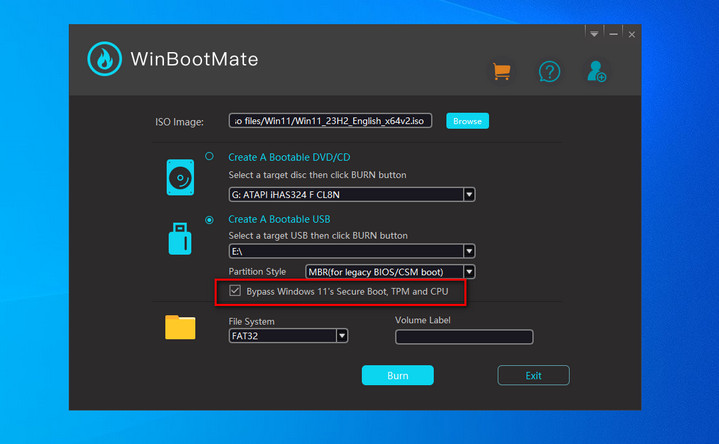
Paso 4 Parchee la ISO de Windows 11 para omitir el requisito de Internet
WinBootMate tiene una función incorporada para omitir el requisito del sistema de Windows 11. Marque la opción en la sección Estilo de partición. Ahora, haga clic en el botón "Grabar" para comenzar a grabar la ISO de Windows 11 en el USB.
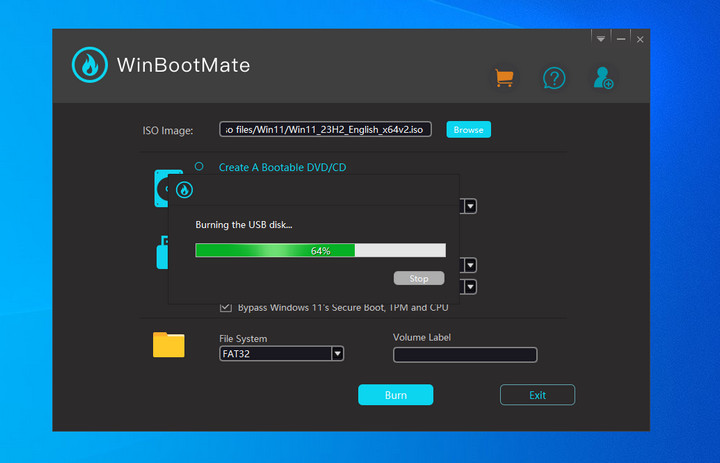
Esto descomprimirá la imagen ISO y moverá todos los archivos y carpetas a la unidad USB. Finalmente, parcheará los archivos de configuración para omitir el requisito de conexión a Internet durante la instalación.
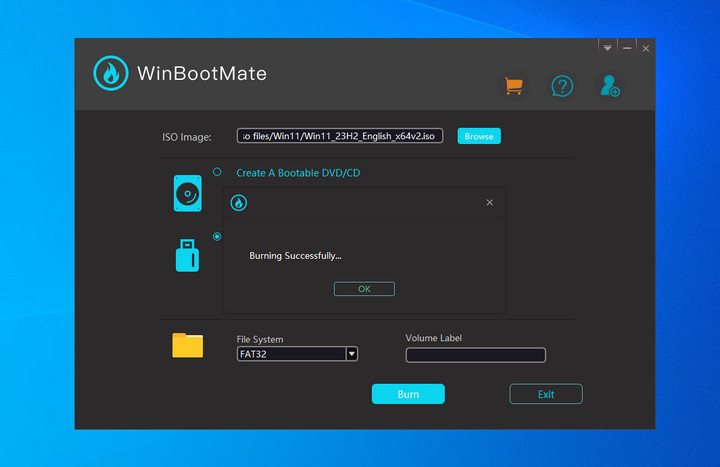
Paso 5 Instalar Windows 11 sin Internet o Red
Inserte la unidad USB de arranque en la computadora donde desea instalar Windows 11. Después de encender la computadora, presione repetidamente la tecla que abre el menú de arranque. Esta tecla varía según el fabricante y modelo de su computadora. Las teclas comunes incluyen F12, Esc, F2, F10 o Supr. Es posible que vea un breve mensaje en la pantalla que indique la tecla correcta.
Una vez que aparezca el menú de arranque, verá una lista de dispositivos de arranque disponibles. Utilice las teclas de flecha para navegar por las opciones. Después de seleccionar la unidad USB, presione Enter. La computadora ahora arrancará desde la unidad USB, y comenzará el proceso para el que preparó la USB.
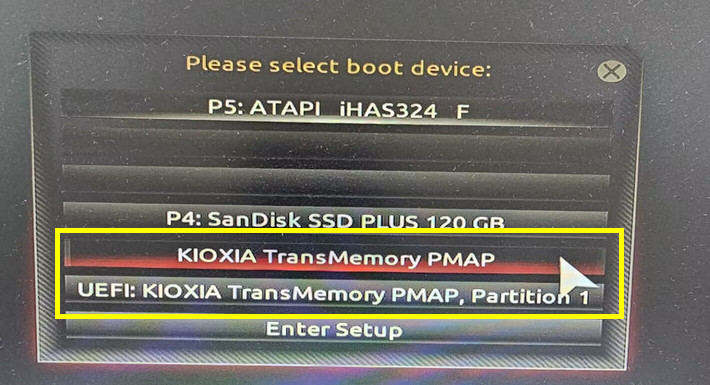
La computadora arrancará desde la unidad USB, iniciando el proceso de instalación de Windows 11. Dado que WinBootMate ya ha modificado los archivos de instalación, la configuración de Windows 11 omitirá las comprobaciones de TPM 2.0, Secure Boot y otros requisitos de hardware. Continúe la instalación como de costumbre, seleccionando la unidad donde desea instalar Windows 11.
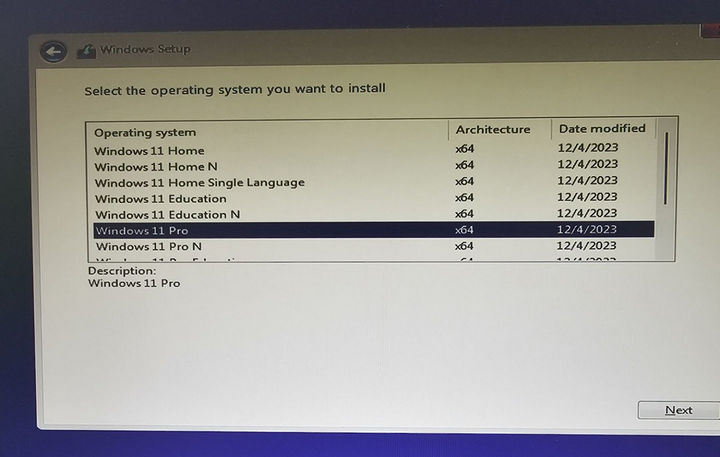
Proceda con el resto del proceso de instalación, incluida la configuración de su cuenta de usuario y preferencias. Una vez que la instalación esté completa, Windows 11 estará instalado y funcionando en su hardware no compatible.
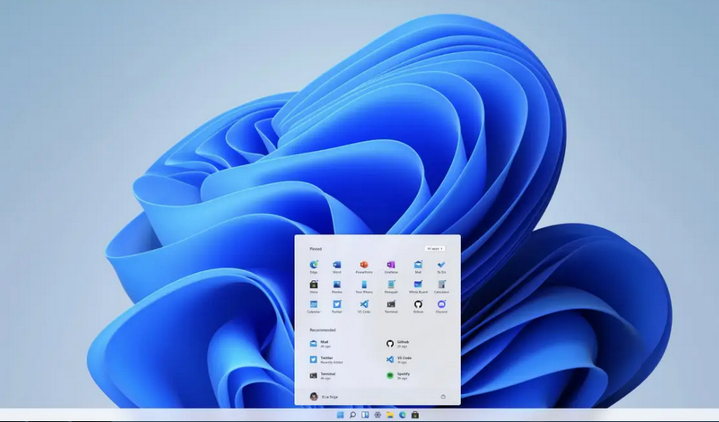
Preguntas Frecuentes
¿Perderé alguna actualización esencial si instalo Windows 11 sin conexión a Internet? Sí, instalar Windows 11 sin conexión a Internet significa que se perderá la descarga de actualizaciones críticas, parches de seguridad y controladores durante la instalación. Estos se pueden instalar más tarde una vez que esté conectado a Internet.
¿Cómo puedo evitar el requisito de internet durante la configuración de Windows 11? Puede evitar el requisito de internet durante la configuración de Windows 11 utilizando métodos específicos, como desconectarse de la red cuando se le solicite conectarse o utilizando un truco de símbolo del sistema para omitir el paso.
¿Qué limitaciones enfrentaré si instalo Windows 11 sin una conexión a internet? Si instala Windows 11 sin una conexión a internet, no podrá crear o iniciar sesión con una cuenta de Microsoft, acceder a las últimas actualizaciones o descargar controladores necesarios durante el proceso de instalación.
¿Puedo cambiar a una cuenta local durante la instalación de Windows 11 sin acceso a internet? Sí, puede cambiar a una cuenta local durante la instalación de Windows 11 al evitar el requisito de cuenta de Microsoft, que generalmente se aplica cuando hay una conexión a internet.
¿Puedo activar Windows 11 más tarde si lo instalo sin una conexión a internet? Sí, puede activar Windows 11 más tarde una vez que tenga acceso a internet. La activación requiere conectarse a los servidores de Microsoft, lo cual se puede hacer en cualquier momento después de la instalación.
Conclusión
Instalar Windows 11 sin una conexión a internet es una opción viable para los usuarios que priorizan la privacidad, prefieren una configuración más rápida o tienen un acceso limitado a la red. Siguiendo pasos específicos, puede evitar con éxito los requisitos en línea, lo que le permite configurar su sistema según sus preferencias. Este enfoque le brinda más control sobre el proceso de instalación y asegura que pueda comenzar a usar Windows 11 sin retrasos innecesarios.
